固态硬盘插上后没显示 Win10新加的硬盘不显示怎么解决
发布时间:2023-12-09 14:12:19 浏览数:
固态硬盘插上后没有显示的问题是很常见的,特别是在安装了Windows 10操作系统后,当我们新加入一个硬盘时,期望能够在资源管理器中看到它的存在,但有时却发现它并未显示出来。这给我们的使用带来了一些困扰,因为我们无法利用新加的硬盘来存储和管理文件。不必担心因为解决这个问题并不困难。在本文中我们将讨论一些可能的解决方案,以帮助您解决Win10新加的硬盘不显示的问题。
解决方法:
1、首先在桌面上右键”此电脑“,在弹出来的列表中找到”管理“并打开。
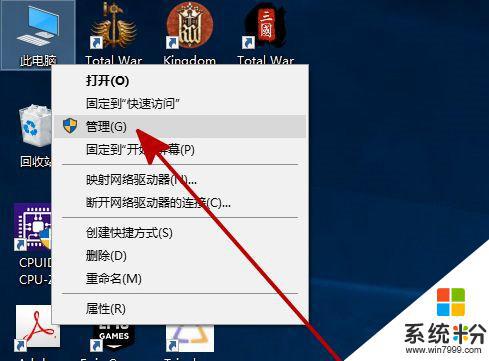
2、在”管理“中找到并打开”磁盘管理“。

3、在”磁盘管理“中找到和你所安装硬盘名字相同但无法打开的同名硬盘,并右键此硬盘。在弹出来的列表中找到”更改驱动器号和路径“并打开。
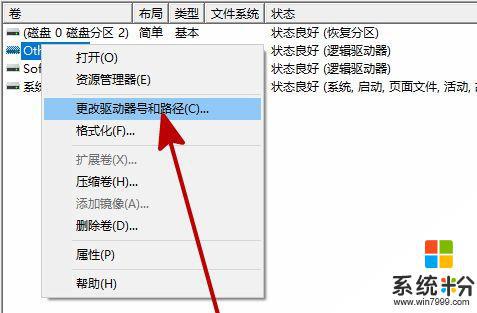
4、在弹出的对话框中点击”添加“。
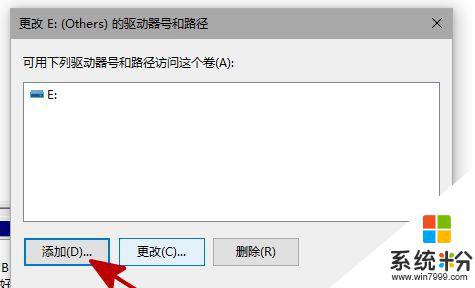
5、在新弹出的对话框中,点击”分配一下驱动器号”并确定。
6、重启资源管理器,即可看到新安装的硬盘已经恢复显示了。
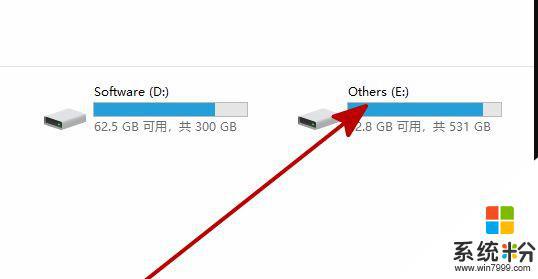
温馨提示:
以上就是固态硬盘插上后没显示的全部内容,碰到同样情况的朋友们赶紧参照小编的方法来处理吧,希望能够对大家有所帮助。